NUOVA VERSIONE 0.1.8
Vediamo oggi come risolvere l’annosa questione dei canali Sopcast e Acestream disponibili su Kodi. La guida che vi proponiamo ha avuto esito positivo su tutti i sistemi operativi da noi testati quali Android, Windows e Linux
Utilizzare i canali P2P su Kodi sembrava un’impresa ardua ma come potrete vedere non è assolutamente così; vediamo insieme tutto ciò che occorre per far girare al meglio questi canali tanto amati dagli appassionati di Sport.
IPVANISH: Vuoi navigare e utilizzare Kodi in anonimato e in modo del tutto sicuro? IPVanish è la soluzione. Per info e costi date un’occhiata al nostro articolo oppure visitate la pagina ufficiale cliccando su QUESTO LINK“.
PUREVPN: Un altro ottimo metodo per navigare in anonimato e al sicuro su Kodi, Android, iOS, Firestick e tanto altro con il 10% di SCONTO. Leggi il nostro articolo oppure clicca QUI per ricevere maggiori informazioni.
Potrebbe interessarvi anche:
- Come utilizzare i flussi Acestream su Mac e Windows grazie a Soda Player
- Acestream su Android con Torrent Stream Controller
- Come vedere i canali Acestream su Ubuntu e derivate
- Acestream su PC senza utilizzare Kodi???
- [KODI] Come utilizzare Plexus e Acestream su Mac OSX
Disclaimer
ATTENZIONE: Plexus non è un add-on creato dal team di Kodi/XBMC ma da sviluppatori di terze parti non autorizzati. Eventuali violazioni di copyright, malfunzionamenti e problemi relativi ad esso, non sono quindi da attribuire a Kodi nè tantomeno a noi di androidaba.net.
Programmi indispensabili:
Come installare Plexus su Kodi
- Avviate Kodi, portatevi su SISTEMA (seconda icona in alto a sinistra per Kodi 17) e cliccate su Gestione File (ultima icona per Kodi 17)
- Cliccate due volte su Aggiungi Sorgente
- Cliccate su <Nessuno>
- Inserite la url http://fusion.tvaddons.co/ e cliccate su Fatto
- Rinominate la sorgente in fusion e cliccate su OK
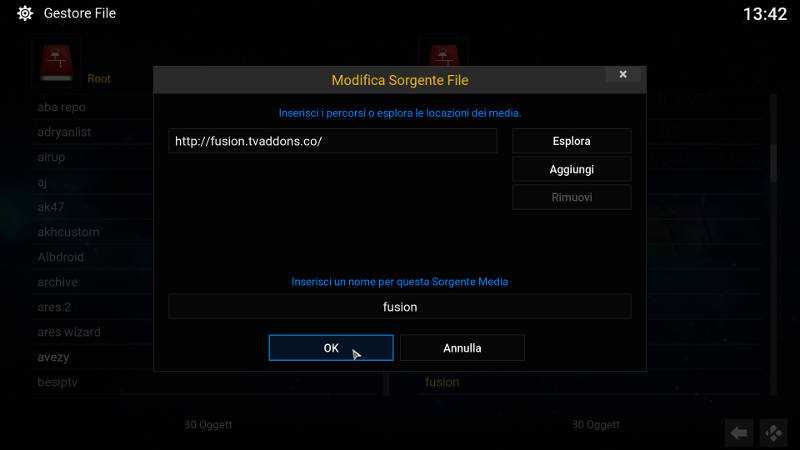
- KODI 16: tornate nella home e cliccate su SISTEMA / Add-On / Installa da un file zip
- KODI 17: tornate nella home e cliccate su Add-on / Prima icona in alto a sinistra / Installa da un file zip / fusion / kodi-repos / english / repository.xbmchub-3.0.0.zip (o versione successiva) ed attendete la notifica di conferma dell’installazione
- Ora cliccate su Installa da repository / TVADDONS.CO Add-on Repository / Add-on Programmi / Plexus / Installa
- Il nuovo add-on è ora disponibile nel percorso PROGRAMMI / Add-on Video Programmi / Plexus
Come utilizzare Plexus
Dopo il primo avvio di Plexus partirà in automatico lo scaricamento dei moduli per Acestream e Sopcast
- Ora non vi resta che avviare un add-on che abbia i canali Sopcast o Acestream, cliccarci su e godersi lo streaming
Tra i migliori add-on per il Calcio vi suggeriamo SportsDevil, P2P, Arenavision Ezy, NJM Soccer, Evil King e Castaway che potete trovare in questa guida.
Video per Android:
Se ti piace il nostro sito e vuoi contribuire a darci una mano, non esitare a offrirci un caffè o almeno visitaci senza Adblock










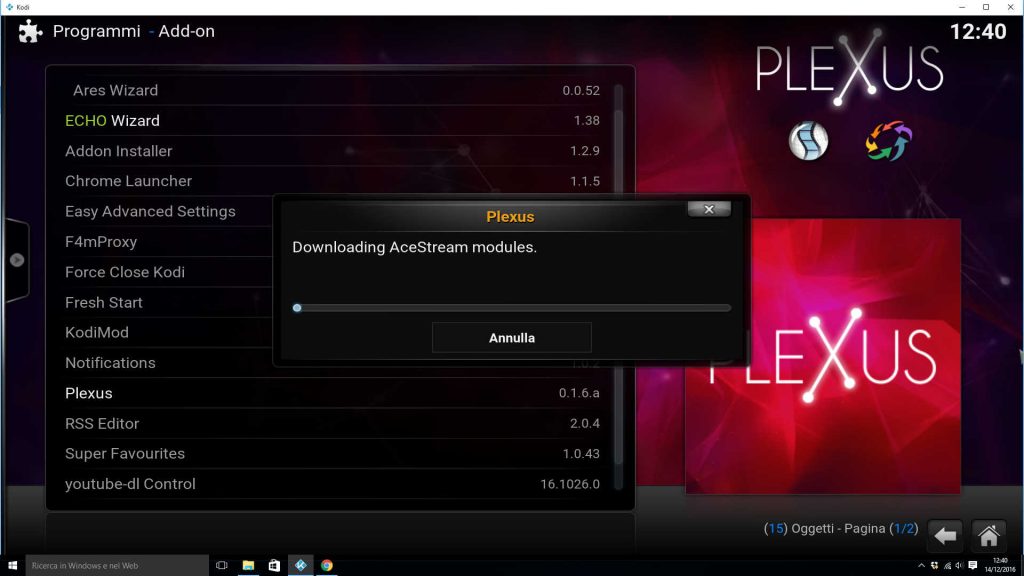

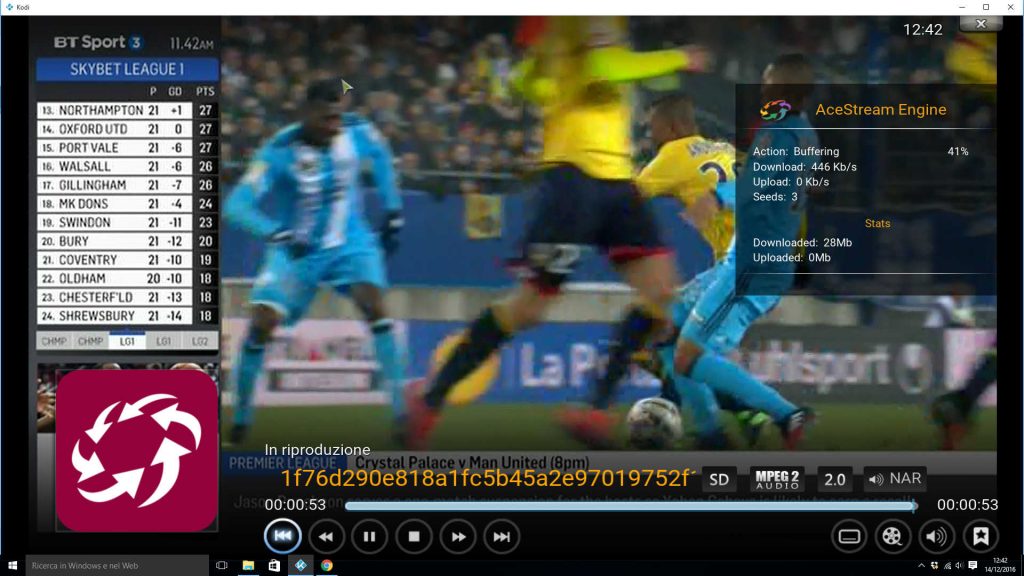
I link al download di acestream e sopcast per pc sono invertiti!
Grazie mille Sebastiano, li abbiamo appena sistemati <3
<3
Come faccio ad installare ACE PLAYER e SOPCAST su una smart TV Sony Android?
Grazie
Se hai il Play Store puoi seguire questa guida
http://www.androidaba.com/vedere-canali-acestream-kodi-guida-android/
ma il 3° metodo , il fax, è da applicare dopo aver installato da repository tv addon plexus? ,
io ho mac ho due percorsi in cui c’è Plexus sia in Application support sia in data dove sostituisco ? ad entrambe o solo una delle due?
Francesco il fix è testato su Windows.. su Mac purtroppo non abbiamo idea se funzioni ma lo devi fare dopo aver installato tutto
inoltre non mi scarica i moduli
per assistenza androidabaweb@gmail.com
ma perche’ mi dice “acestream non installato” mentre invece lo e’?
Donfelice non lo sappiamo…
ehm scusate ma vi volevo segnalare che nella repo di TVaddons 1.0.7
stranamente anche se clicco su “controlla gli aggiornamenti” non rileva la versione 1.0.6.a
ma la 0.14
esiste un’altra repo con cui si può aggiornare plexus o inserite il file zip nuovo nella vostra repository ?
vi ringrazio in anticipo
ciao Ronny la versione che abbiamo trovato per adesso è quella descritta ma ora facciamo un giretto
Salve.
Sto provando ad installare sop. e ace. su piattaforma Raspberry Pi3; dal sito indicato c’è la versione per linux che ho scaricato e qui ho incontrato due problemi:
1) Nel .tar c’è un solo file eseguibile, ma nel readme non c’è scritto in quale directory va messo;
2) L’eseguibile non parte, probabilmente a causa del tipo di architettura diverso (probabilmente è stato compilato per x86, mentre la Pi3 è in architettura arm).
Fra i vari test non avete provato anche su Raspberry?
Grazie.
Ciao R4, purtroppo su Linux ci siamo dannati l’anima per parecchio tempo senza mai risolvere il problema. Se ce la fai siamo qui
Ho appena provato il metodo spiegato qui: https://pastebin.com/kVMZynzh
Purtroppo però funziona solo Acestream, Sopcast continua a non rispondere.
Leggendo un po’ in giro in rete ho capito che il problema di entrambi su Raspberry Pi è la mancanza di plugin compilati per architettura arm.
Il metodo indicato rimanda ad un link dove è possibile trovare il plugin di Acestream per arm, quindi presumo che trovato anche il plugin giusto anche Sopcast dovrebbe funzionare.
Beh dai, se funziona Acestream è ottimo… ora proviamo subito, grande!!
utilizzo kodi da pc e quando provo ad aprire un contenuto acestream, parte in automatico attraverso plexus la richiesta di installazione del software as engine, ma rimane fermo a zero= seeds:0 DOWNLOAD: 0 Kb/s . come posso risolvere? inoltre quando vado alle configurazioni di plexus non trovo al secondo rigo, nella sezione acestream, la possibilità di selezionare il player.
Ciao Kukx, noi da tempo abbiamo perso la pazienza su Windiows, ecco perchè utilizziamo direttamente i siti con canali acestream e il lettore video apposito. Purtroppo a parte quello che abbiamo scritto non sappiamo dirti altro perchè dopo averlo provato non abbiamo più utilizzato windows.. (qui lo usiamo raramente) :/
volevo subito ringraziarvi per la risposta tempestivo e per il supporto, oltre che per tutto il materiale e le info che mettete a disposizione. Alla fine sono riuscito a farlo funzionare con qualche canale ma è molto instabile da pc, meglio uno streaming diretto sul sito come del resto consigliate. grazie ancora e buona giornata
Grazie a te Kux87
no sempre da pc MAC
ok per i citati sopra ma sono gia’ inseriti tutti e due negli addon ?
Su Mac purtroppo noi lo abbiamo mai testato Plexus :/
Su Mac non abbiamo mai provato Plexus ecc ecc..
Ciao
Volevo chiedere se solamente PLEXUS e’ l’unico addon Kodi per vedere i canali con acestream e sopcoast oppure esiste un altro addon con all’interno dello stesso gia’ installati i due citati sopra ?
Oppure bisogna sempre scaricare e installare gli ACEST. e SOPCOS.
si c’è P2P, sportsdevil ed Evil King.. sono tutti qui
http://www.androidaba.com/kodi-i-migliori-add-on-per-vedere-le-partite-di-calcio/
se però sei su android per lo sport ti consigliamo Evil King Beta
ecco l’app
http://www.androidaba.com/evil-king-s-per-android-apk/